Ordinateurs Dell pouvant être mis à niveau de la version TPM 1.2 vers la version 2.0
Resumen: L’article suivant fournit des informations sur les ordinateurs expédiés par Dell et qui peuvent mettre à niveau le module TPM (Trusted Platform Module) de la version 1.2 vers la version 2.0 du firmware. ...
Instrucciones
Firmware du module TPM (Trusted Platform Module)
Les ordinateurs Dell fabriqués entre 2015 et 2018 peuvent avoir quitté l’usine avec la version 1.2 du firmware du module TPM (Trusted Platform Module).
Cet article répertorie les modèles d’ordinateur sur lesquels TPM 1.2 a probablement été installé, afin de vous permettre, si vous le souhaitez, de mettre à niveau le firmware du module TPM vers la version 2.0.
Les ordinateurs Dell commercialisés après 2019 prennent en charge le firmware TPM 2.0 sans possibilité de passage à une version antérieure. (Appareils livrés avec Windows 10 et dotés d’une prise en charge limitée ou inexistante du mode hérité.)
Avant de procéder à une mise à niveau ou une rétrogradation, lisez attentivement l’article suivant :
Pour confirmer que votre ordinateur peut être mis à niveau vers la version 2.0 du firmware TPM, procédez comme suit :
-
Accédez à la page de support produit Dell.
-
Saisissez votre étiquette de service ou sélectionnez votre numéro de modèle dans la liste.
-
Cliquez sur l’onglet Pilotes et téléchargements.
-
Sélectionnez Sécurité dans la liste déroulante.
-
Recherchez l’utilitaire de mise à jour du firmware Dell TPM 2.0.
-
S’il est répertorié, cela confirme que vous pouvez exécuter la mise à jour.
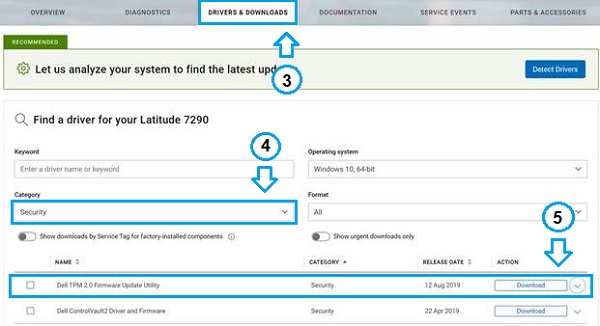
(Figure 1 : Support technique Dell - Pilotes et téléchargements)
Liens de référence :
- Comment dépanner et résoudre les principaux problèmes liés à l’utilisation d’un module TPM et de BitLocker ? (en anglais)
- Comparaison des fonctionnalités de TPM 1.2 et TPM 2.0
Systèmes sur lesquels le firmware TPM 1.2 est potentiellement installé
- Latitude 3180
- Latitude 3189
- Latitude 3380
- Latitude 3470
- Latitude 3480/3488
- Latitude 3570
- Latitude 3580/3588
- Latitude 5175 2-en-1
- Latitude 5179 2-en-1
- Latitude 5280/5288
- Latitude 5285 2-en-1
- Latitude 5289 2-en-1
- Latitude 5414 Rugged
- Latitude 5420 Rugged
- Latitude 5424 Rugged
- Latitude 5480/5488
- Tablette Latitude 7202
- Inspiron 7214 Rugged Extreme
- Inspiron 7275
- Latitude 7280
- Latitude 7285 2-en-1
- Latitude 7370
- Latitude 7380
- Latitude 7389 2-en-1
- Latitude 7414 Rugged
- Inspiron 7424 Rugged Extreme
- Latitude 7480
- Latitude E5270
- Latitude E5470
- Latitude E5570
- Latitude E7270
- Latitude E7470
- Precision 3510
- Precision 3520
- Precision 3530
- Precision 5510
- Precision 5520
- Precision 5530
- 2-en-1 Precision 5530
- Precision 5720 tout-en-un
- Precision 7510
- Precision 7520
- Precision 7530
- Precision 7710
- Precision 7720
- Precision 7730
- Rack Precision 3930
- Tour Precision 3420
- Tour Precision 3620
- Tour Precision 3630/3630XL *
- Tour Precision 5810/5810XL *
- Tour Precision 5820/5820XL *
- Tour Precision 7810/7810XL *
- Tour Precision 7820/7820XL *
- Tour Precision 7910/7910XL *
- Tour Precision 7920/7920XL *
- OptiPlex 3040
- OptiPlex 3046
- OptiPlex 3050
- OptiPlex 3050 tout-en-un
- OptiPlex 3060
- OptiPlex 3240 All-in-One
- OptiPlex 5040
- OptiPlex 5050
- OptiPlex 5055 Ryzen Accelerated Processing Unit
- OptiPlex 5060
- OptiPlex 5250 tout-en-un
- OptiPlex 5260 tout-en-un
- OptiPlex 7040
- OptiPlex 7050
- OptiPlex 7060
- OptiPlex 7440 All-In-One
- OptiPlex 7450 tout-en-un
- OptiPlex 7460 tout-en-un
- OptiPlex 7760 tout-en-un
- OptiPlex XE3
- XPS 13 9350 (fin de vie)
- XPS 13 9360
- XPS 13 9365 2-en-1
- XPS 13 9370
- XPS 13 9380
- XPS 13 9380
- XPS 15 9550
- XPS 15 9560
- XPS 15 9570
- XPS 15 9575 2-en-1
- XPS 27 7760
- Dell Edge Gateway 5000
- Dell Edge Gateway 5000 OEM Ready
- Dell Edge Gateway 5100
- Dell Edge Gateway 5100 OEM Ready
- PC embarqué 5000 de Dell
- PC embarqué 5000 de Dell OEM
Información adicional
Articles recommandés
Voici quelques articles recommandés sur ce sujet qui peuvent vous intéresser.
- Comparaison des fonctionnalités de TPM 1.2 et TPM 2.0
- Option TPM non disponible dans la configuration du BIOS du système pour Latitude, Precision ou XPS
- Comment dépanner et résoudre les problèmes courants liés au module TPM (Trusted Platform Module) et à BitLocker
- Questions fréquentes sur le module de plate-forme sécurisée TPM (Trusted Platform Module) pour Windows 11
- Comment activer le module TPM (Trusted Platform Module)
- Comment mettre à jour le firmware TPM sur votre ordinateur Dell ?
- Utilisation de scripts ou de l’automatisation pour exécuter les mises à jour du firmware TPM de Dell (en anglais).
- Activation de la fonctionnalité de sécurité du TPM
- Impossible d’activer le module TPM (Trusted Platform Module) car l’option est grisée dans le BIOS
- Comment mettre à jour le firmware TPM lorsque le message d’erreur « The update image is not for this system » (L’image de mise à jour n’est pas destinée à ce système) s'affiche
- La rétrogradation du firmware TPM vers la version 1.2 échoue avec l’erreur « Échec de la mise à jour : version de la source non valide » s’affiche
- TPM Failure Tries, Recovery Time and Lockout Recovery (en anglais)
- Processus de mise à niveau/rétrogradation des modules de plate-forme sécurisée (TPM) pour les systèmes d’exploitation Windows 7 et 10
- Impossible de passer du module TPM 1.2 au module TPM 2.0 en raison d’un problème de propriété